Crea e modifica le regole della posta in arrivo in Outlook sul web
Usa le regole della posta in arrivo per eseguire automaticamente azioni sulle email in arrivo, come spostarle in una cartella specifica o modificare il livello di importanza dei singoli messaggi. Le regole ti consentono di organizzare, indirizzare e ripulire i tuoi messaggi senza doverli spostare manualmente.
Crea una regola
- Accedi a Outlook sul web. Usa il tuo indirizzo email Microsoft 365 e la password (il tuo username e la tua password GoDaddy qui non funzionano).
- Nell'angolo in alto a destra, seleziona
 Impostazioni .
Impostazioni . - Seleziona Mail , quindi Regole .
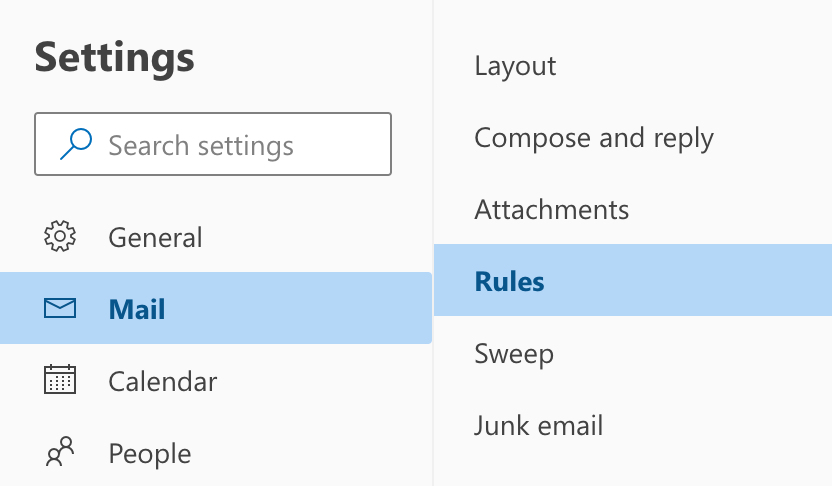
- Seleziona + Aggiungi una nuova regola .
- Inserisci un nome per la regola. Usa un titolo che ti aiuti a identificare facilmente la funzione della regola.
- Seleziona una condizione che attiverà la regola. Ad esempio, esegui la regola su tutti i messaggi o su quelli di una data o di un mittente specifici.
- Seleziona un'azione che verrà eseguita quando la regola viene attivata. Ad esempio, quando la regola viene eseguita, il messaggio viene inoltrato, contrassegnato come letto o spostato in un'altra cartella. Nota: a seconda del tipo di regola che stai configurando, potresti essere in grado di aggiungere eccezioni e condizioni aggiuntive.
- Accanto a Interrompi l'elaborazione di altre regole , seleziona la casella di controllo se non desideri che altre regole vengano eseguite dopo questa. Eventuali regole successive verranno ignorate, anche se applicabili al messaggio.
Esempio: se hai una regola che sposta tutti i messaggi email dal tuo capo a una cartella e una regola che elimina tutti i messaggi con un allegato, potresti non volere che i messaggi del tuo capo con allegati vengano spostati ed eliminati.
- Seleziona Salva .
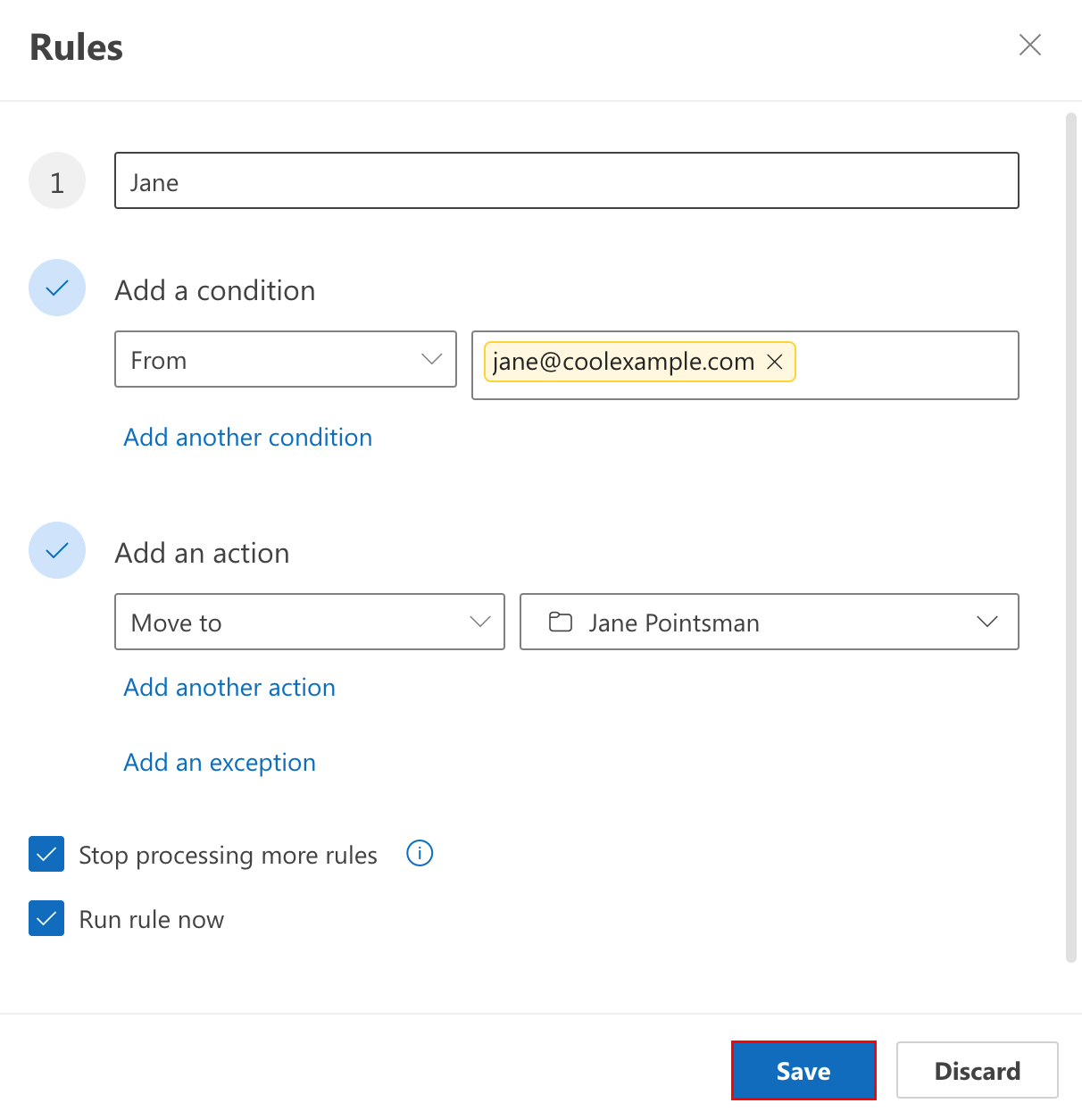
Modifica ed esegui le regole esistenti
- Accedi a Outlook sul web. Usa il tuo indirizzo email Microsoft 365 e la password (il tuo username e la tua password GoDaddy qui non funzionano).
- Nell'angolo in alto a destra, seleziona
 Impostazioni .
Impostazioni . - Seleziona Mail , quindi Regole .
- Trova la regola che vuoi modificare o eseguire.
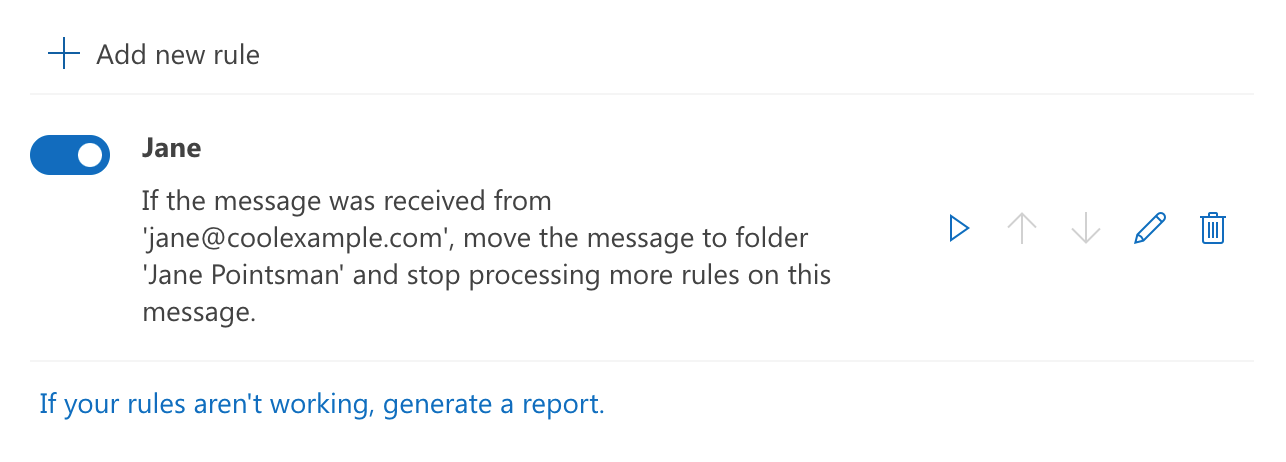
- Accanto alla regola, puoi:
 Disabilita o abilita la regola : sposta il cursore per attivare o disattivare la regola.
Disabilita o abilita la regola : sposta il cursore per attivare o disattivare la regola. Esegui regola ora : applica la regola a tutti i messaggi pertinenti.
Esegui regola ora : applica la regola a tutti i messaggi pertinenti. Modifica regola : modifica il nome, la condizione o l'azione della regola.
Modifica regola : modifica il nome, la condizione o l'azione della regola. Elimina regola : elimina la regola in modo che non venga più applicata ai messaggi in arrivo.
Elimina regola : elimina la regola in modo che non venga più applicata ai messaggi in arrivo.
Altre informazioni
- Consulta l'articolo di Microsoft sulla creazione e la modifica delle regole della posta in arrivo.
- Configura la risposta automatica fuori sede in Outlook
- Opzioni di inoltro per il mio indirizzo email Microsoft 365